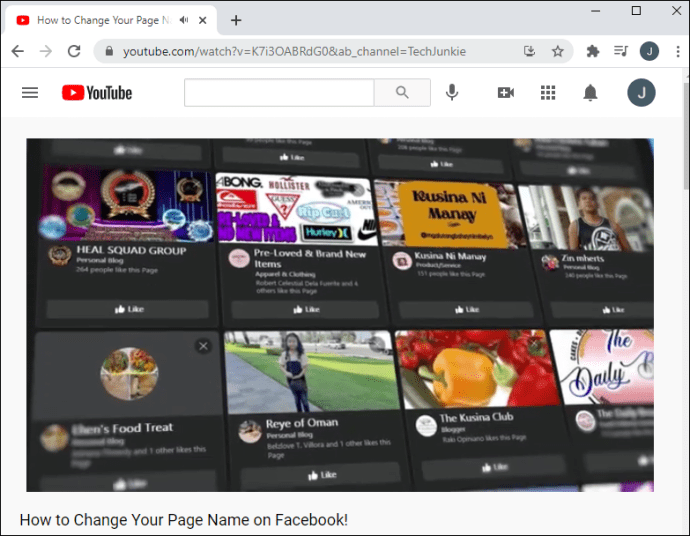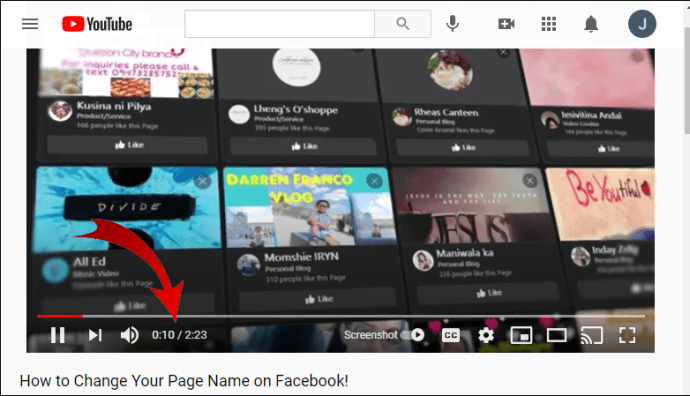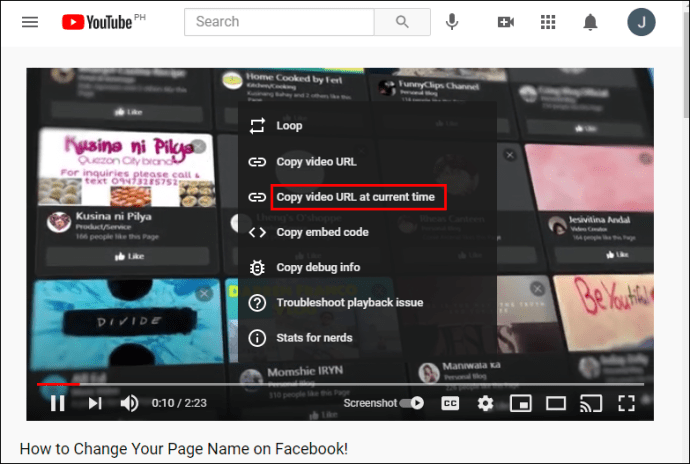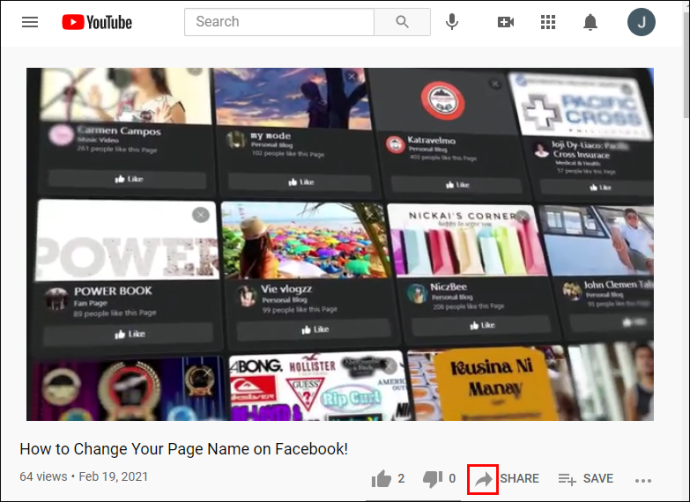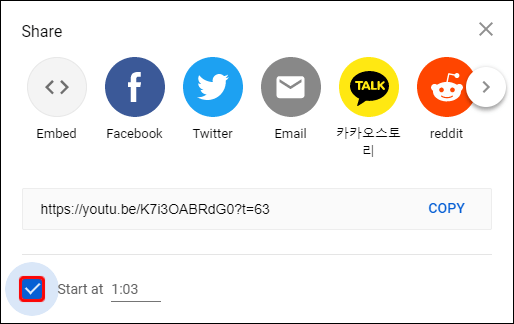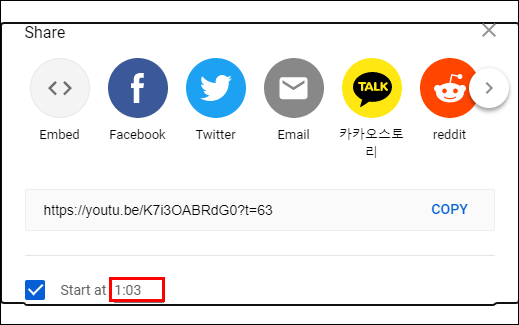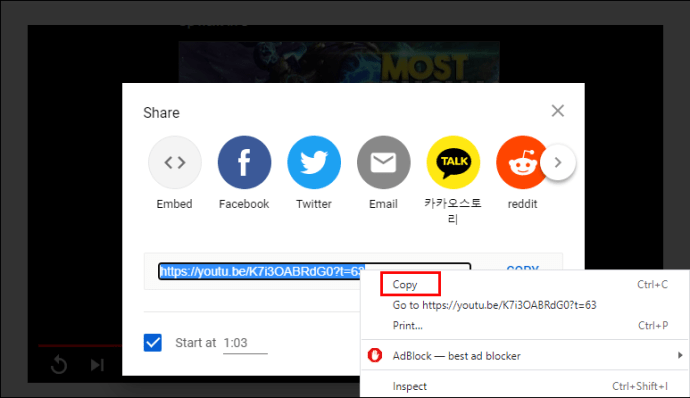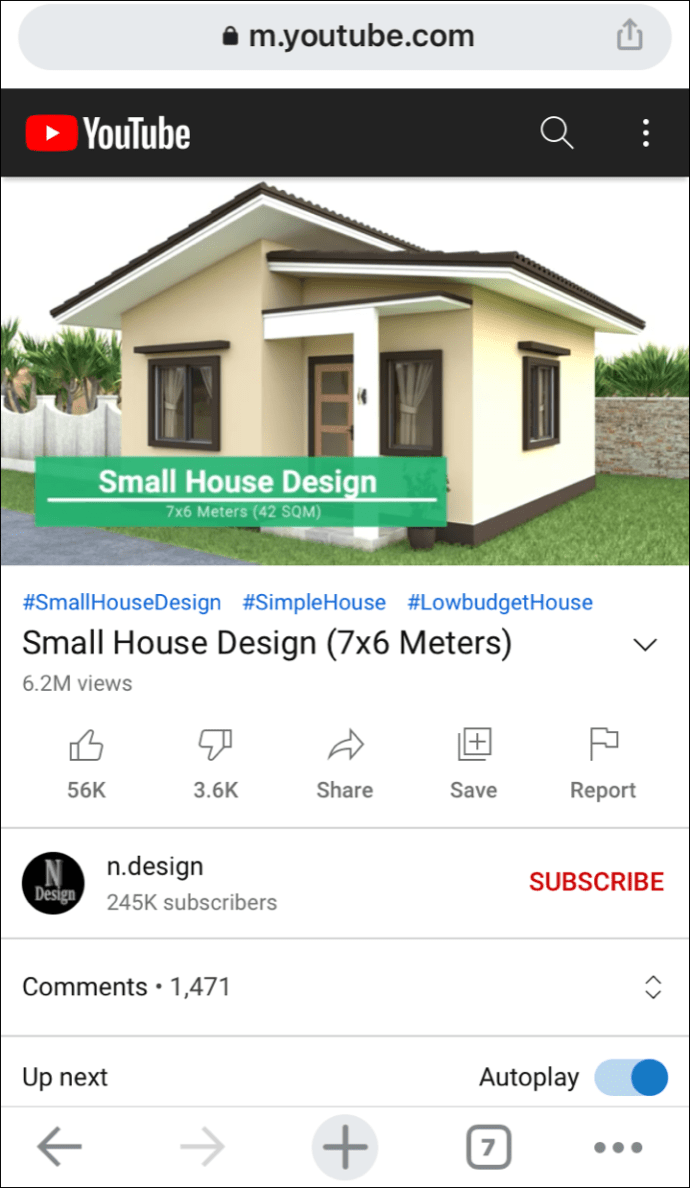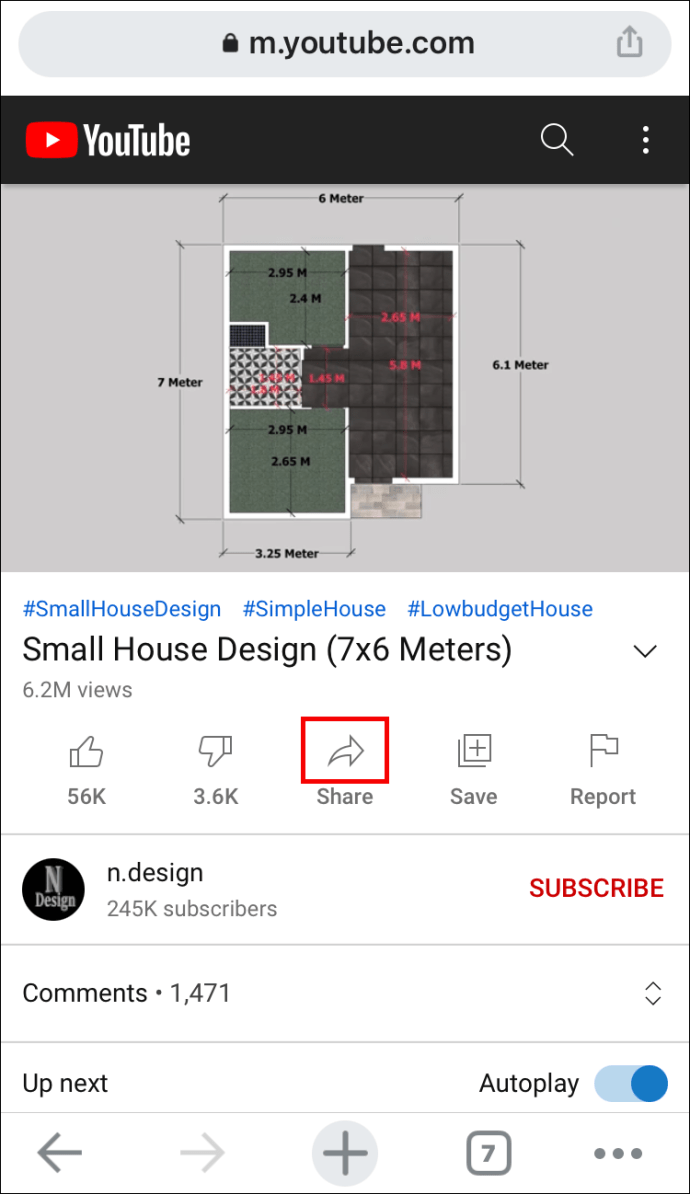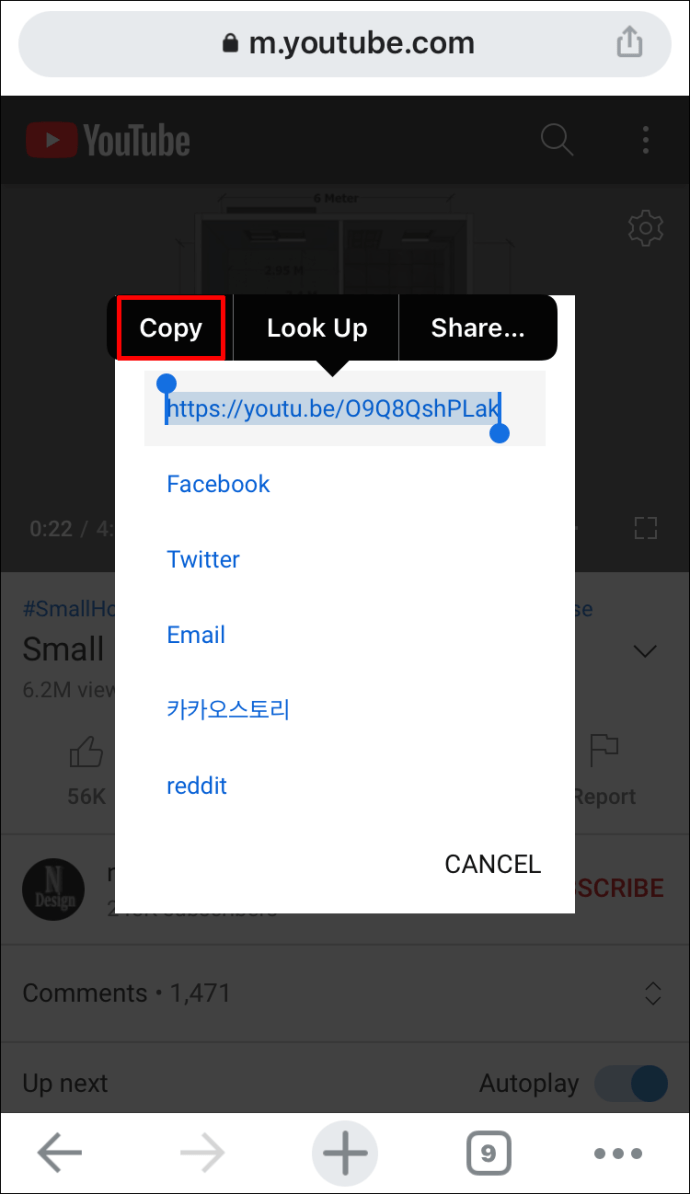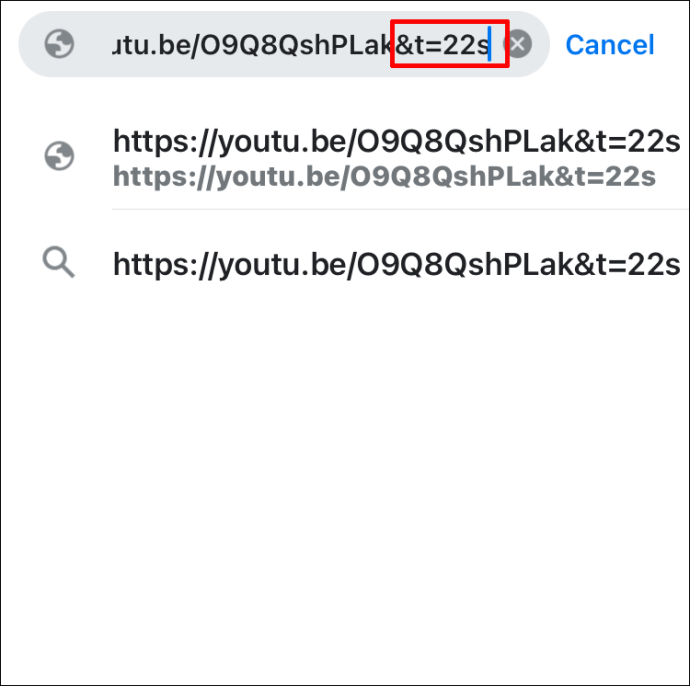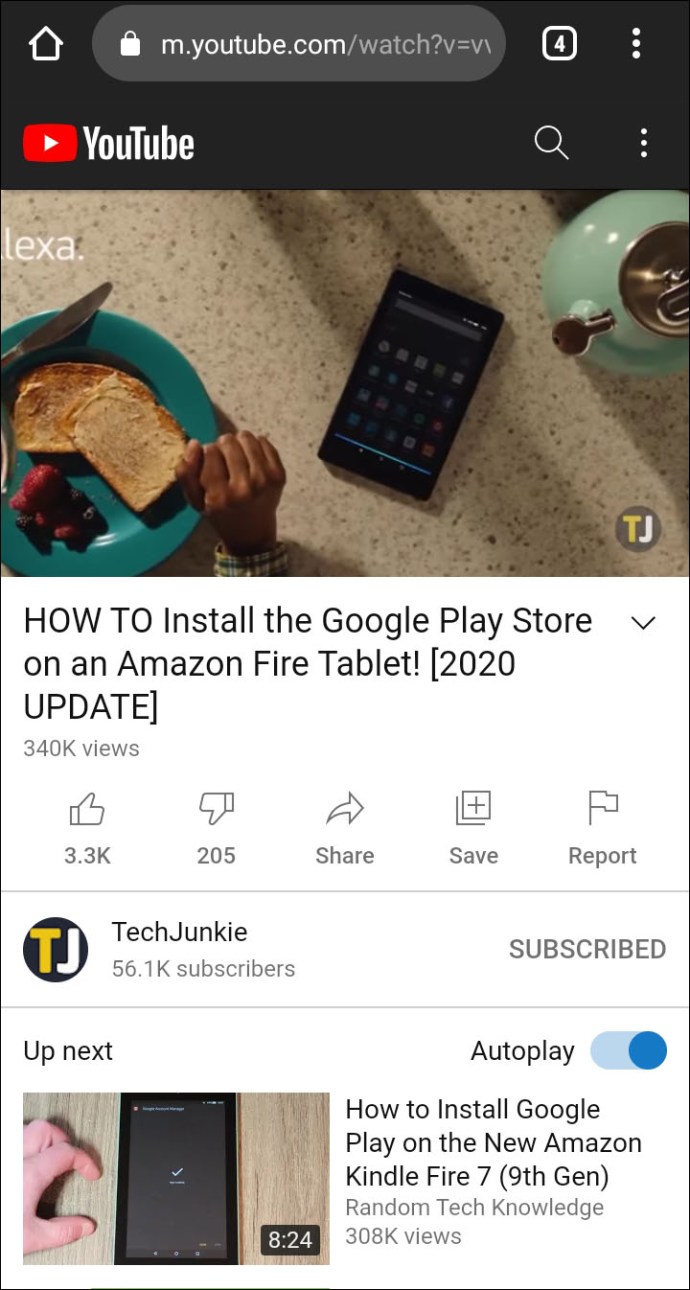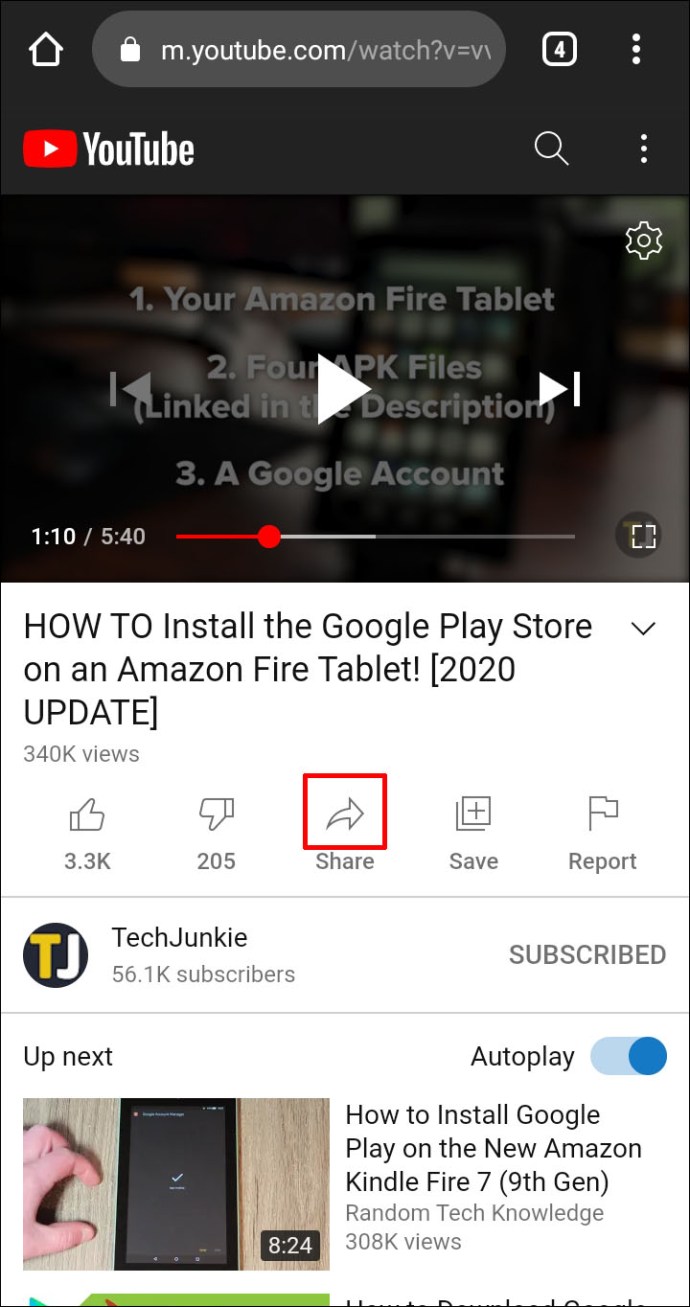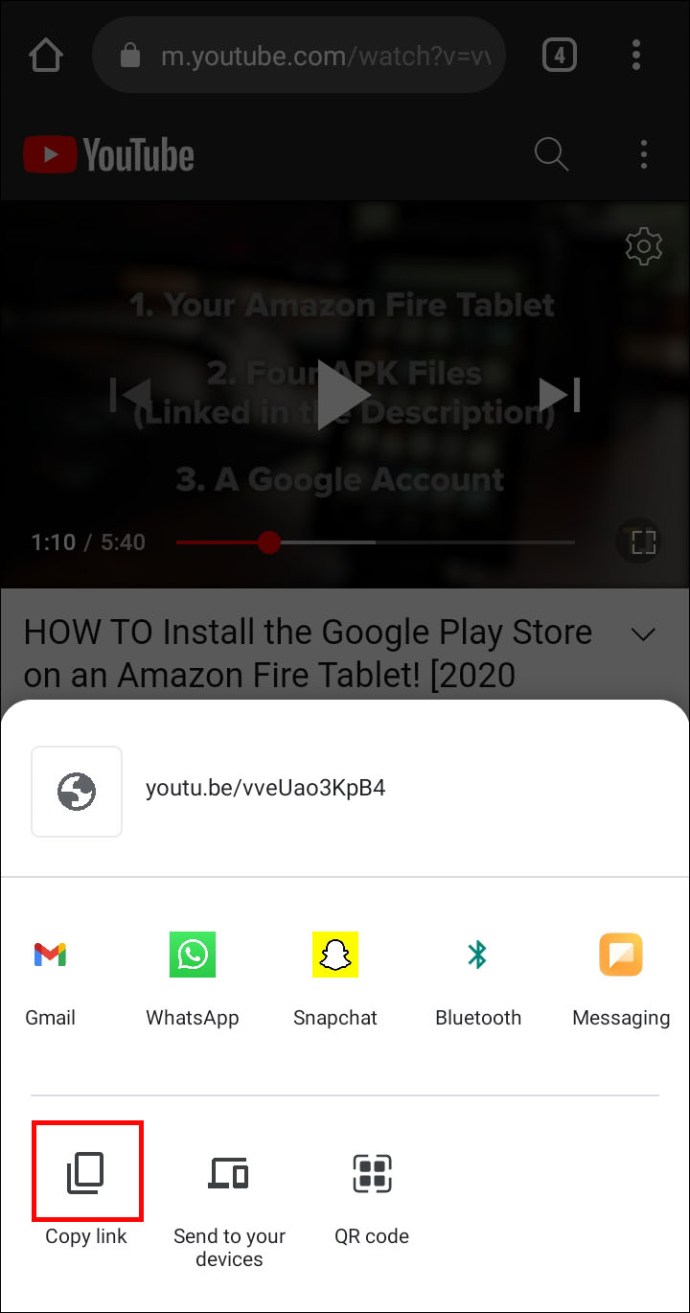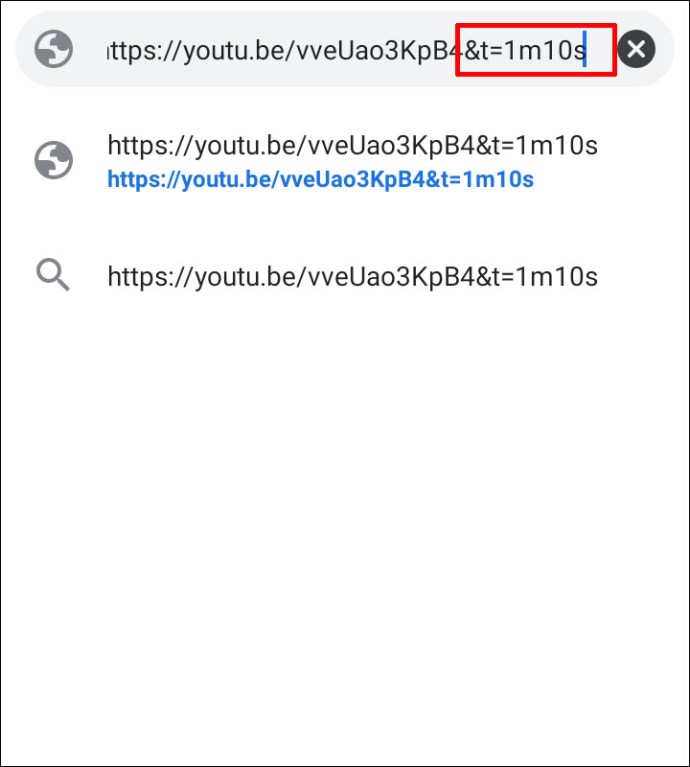Cum să conectați la un anumit marcaj de timp pe YouTube
YouTube este un gigant video și motoare de căutare. Platforma se mândrește cu o medie de 1 miliard de vizualizări în fiecare zi. Există ceva pentru toată lumea. Dar nu toate videoclipurile sunt captivante și merită vizionate de la început până la sfârșit. Pentru a fi precis, este posibil să fiți interesat de un anumit punct din cronologia unui videoclip YouTube. Deci, există o modalitate de a face legătura cu acel loc specific? Da este.
În acest articol, vă vom arăta cum să conectați un anumit marcaj de timp pe YouTube.
Un ghid – Cum să faceți legătura la un anumit marcaj de timp pe YouTube
Vestea bună este că există mai multe moduri de a crea link-uri către anumite marcaje temporale. Unele metode se aplică numai atunci când vizualizați YouTube folosind un browser. Alții lucrează cu aplicația YouTube.
Să vedem cum vă puteți conecta la un anumit marcator de timp, în funcție de dispozitivul utilizat.
Cum să conectați la un anumit marcaj de timp pe YouTube pe Windows, Mac și Chromebook
Metoda 1: Utilizarea funcției de conectare încorporate YouTube
- Vizitați YouTube și deschideți videoclipul de interes.
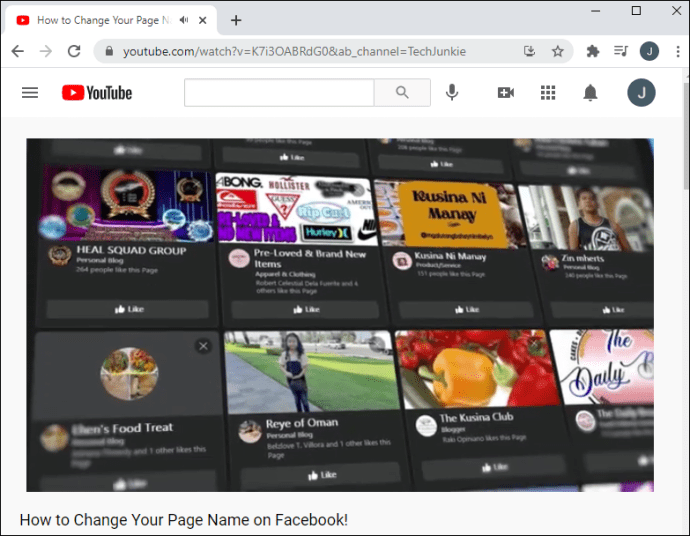
- Navigați la marca temporală la care doriți să vă conectați. Puteți face acest lucru cu ușurință deplasând cursorul de-a lungul barei de progres video.
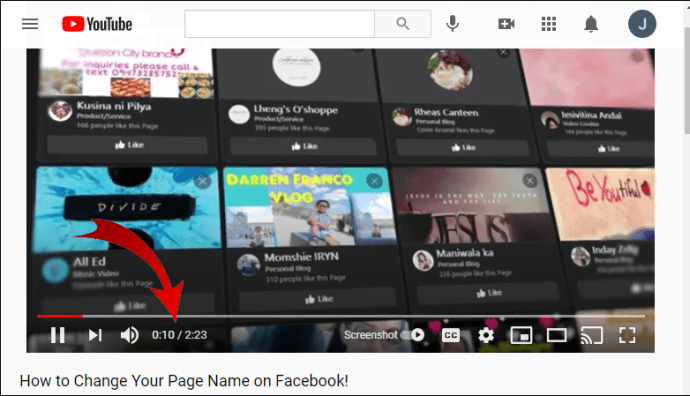
- Faceți clic dreapta pe videoclip și selectați „Copiați URL-ul videoclipului la ora curentă”.
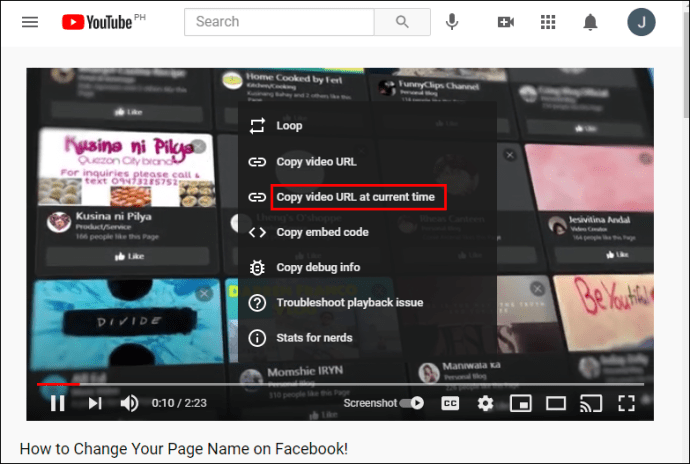
Apoi puteți partaja linkul după cum doriți.
Metoda 2: Utilizarea butonului de partajare video
- Accesați YouTube și găsiți videoclipul pe care doriți să-l partajați.
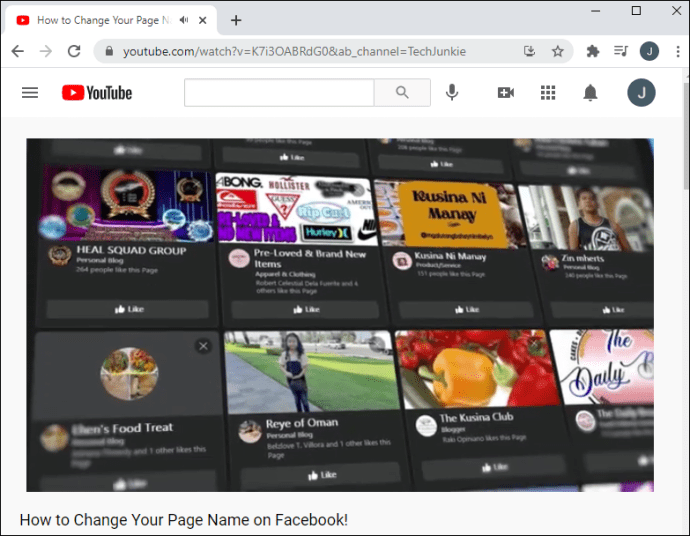
- Derulați videoclipul până ajungeți la secțiunea de interes.
- Faceți clic pe butonul „Partajare”. Butonul de distribuire apare chiar sub videoclip și chiar lângă butonul de nu-mi place.
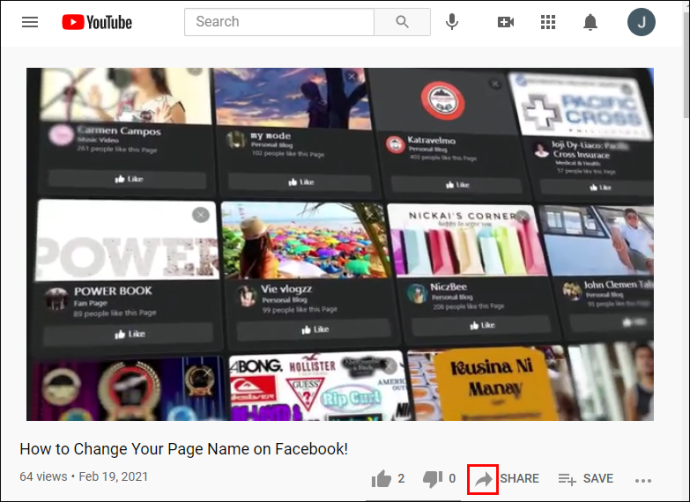
- În meniul pop-up care apare, bifați caseta „Începe de la [][]”.
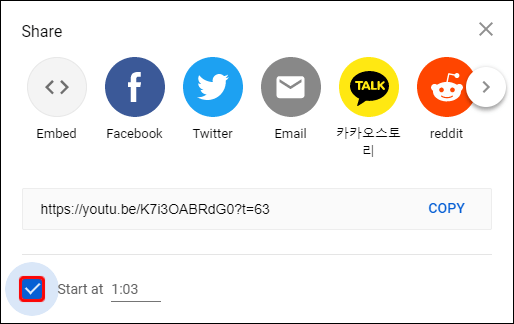
- Dacă trebuie să ajustați manual marcatorul de timp, introduceți pur și simplu valori noi în casetele furnizate.
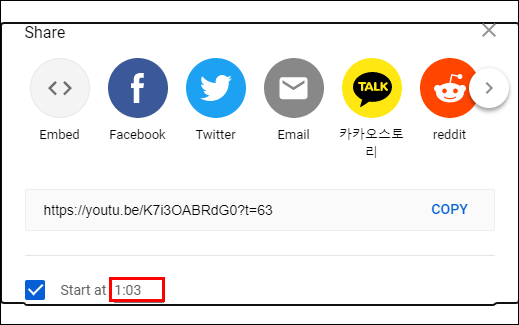
- Evidențiați adresa URL și faceți clic pe „Copiați”. URL-ul apare în mijlocul meniului pop-up.
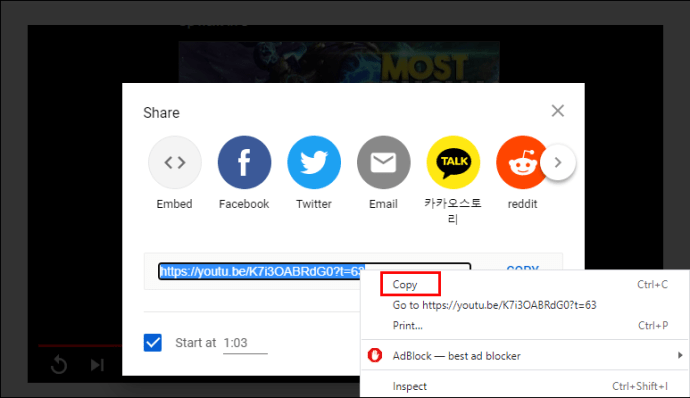
Când un spectator face clic pe linkul copiat, acesta este direcționat direct la marcajul de timp de interes. Acolo începe redarea videoclipului.
Metoda 3: Conectarea manuală la un marcaj temporal
Puteți alege să ajustați manual adresa URL a videoclipului.
Ori de câte ori deschideți un videoclip YouTube într-un browser, adresa URL apare în browser și începe de obicei cu „youtu.be/” sau „youtube.com/watch…” sau:
Puteți ajusta adresa URL pentru a trimite la un anumit loc din videoclip. Deci, cum poți să o faci?
Linkuri YouTube cu formatul „youtu.be/”.
Trebuie doar să faceți clic pe adresa URL și să adăugați „?t=Xs”
Aici, litera „t” înseamnă „timp”. „X reprezintă numărul de secunde, iar „s” înseamnă secunde. De exemplu, să presupunem că doriți să conectați la un segment care are 45 de secunde în videoclip. Iată ce trebuie să adăugați la adresa URL: „?t=45s”
De asemenea, puteți specifica ora de începere în minute și secunde prin adăugare “?t=XmYs”
Aici, „X” reprezintă minute și „Y” reprezintă secunde.
Pentru a conecta la 12 minute și 30 de secunde, pur și simplu adăugați “?t=12m30s” la adresa URL.
Linkuri YouTube cu formatul „youtube.Com/”.
Cu acest tip de legătură, ajustarea începe cu un ampersand în loc de un semn de întrebare. Iată cum apare ajustarea: „&t=Xs” sau „&t=XmYs”
Dacă ora de începere este de 40 de minute și 8 secunde, de exemplu, adăugați pur și simplu „&t=40m8s”
Când conectați manual la un marcaj temporal, omiteți întotdeauna zerourile și includeți numai numere întregi. De exemplu, folosiți 8, nu 08.
De asemenea, este important să rețineți că conectarea la un anumit marcaj temporal nu înseamnă că spectatorul nu poate viziona segmentele anterioare ale videoclipului. Glisorul de timp poate fi mutat în orice direcție, așa cum se întâmplă cu orice alt videoclip YouTube.
Cum să vă conectați la un anumit marcaj de timp pe YouTube pe iPhone
Dacă utilizați un iPhone pentru a viziona videoclipuri YouTube, conectarea la anumite marcaje de timp este simplă:
- Accesați YouTube și găsiți videoclipul pe care doriți să-l partajați.
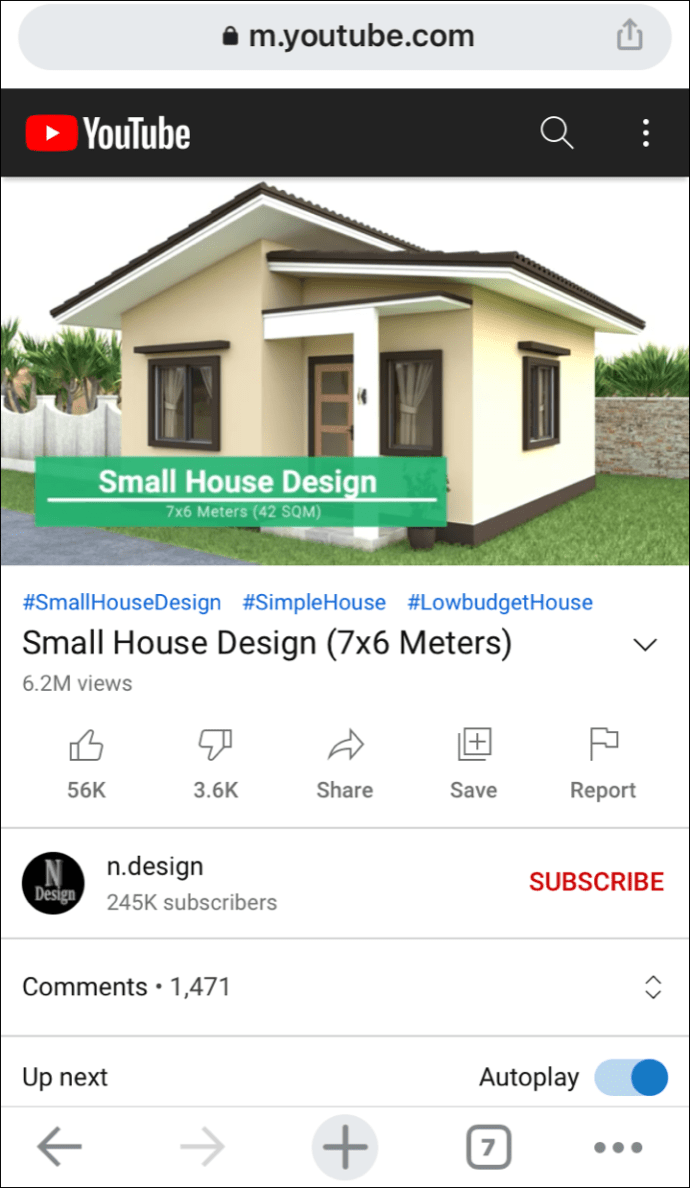
- Derulați videoclipul până ajungeți la secțiunea de interes.
- Faceți clic pe butonul „Partajare”.
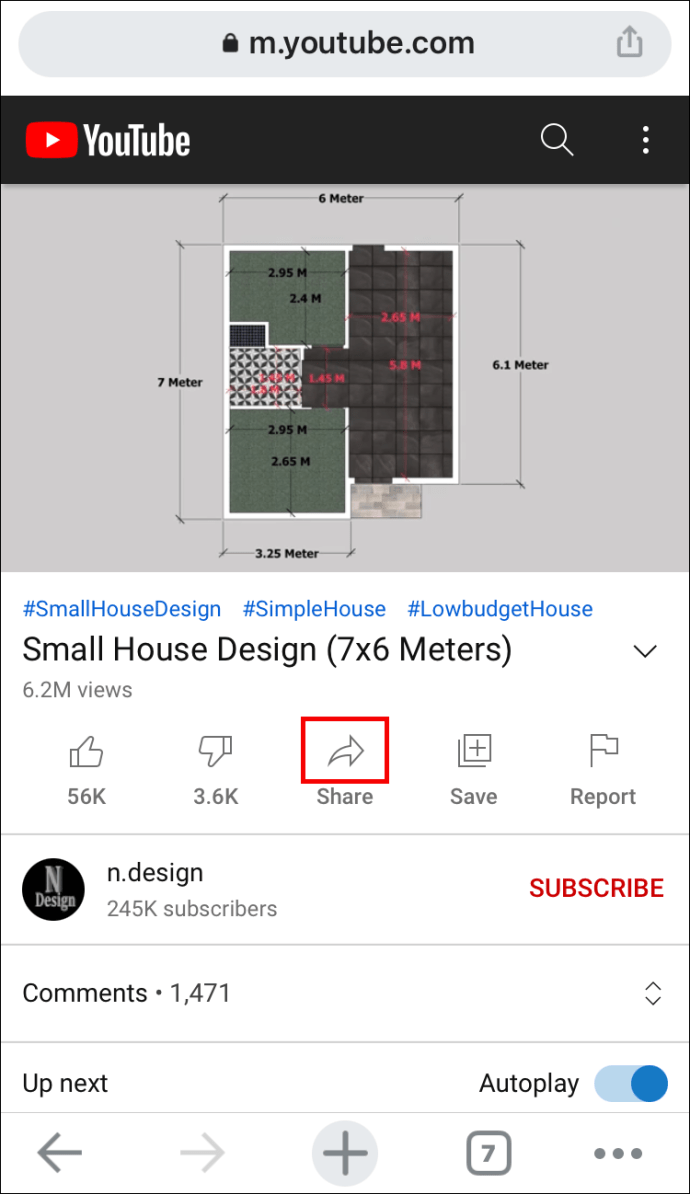
- În meniul pop-up care apare, bifați caseta „Începe de la [][]”.
- Evidențiați adresa URL și faceți clic pe „Copiați”.
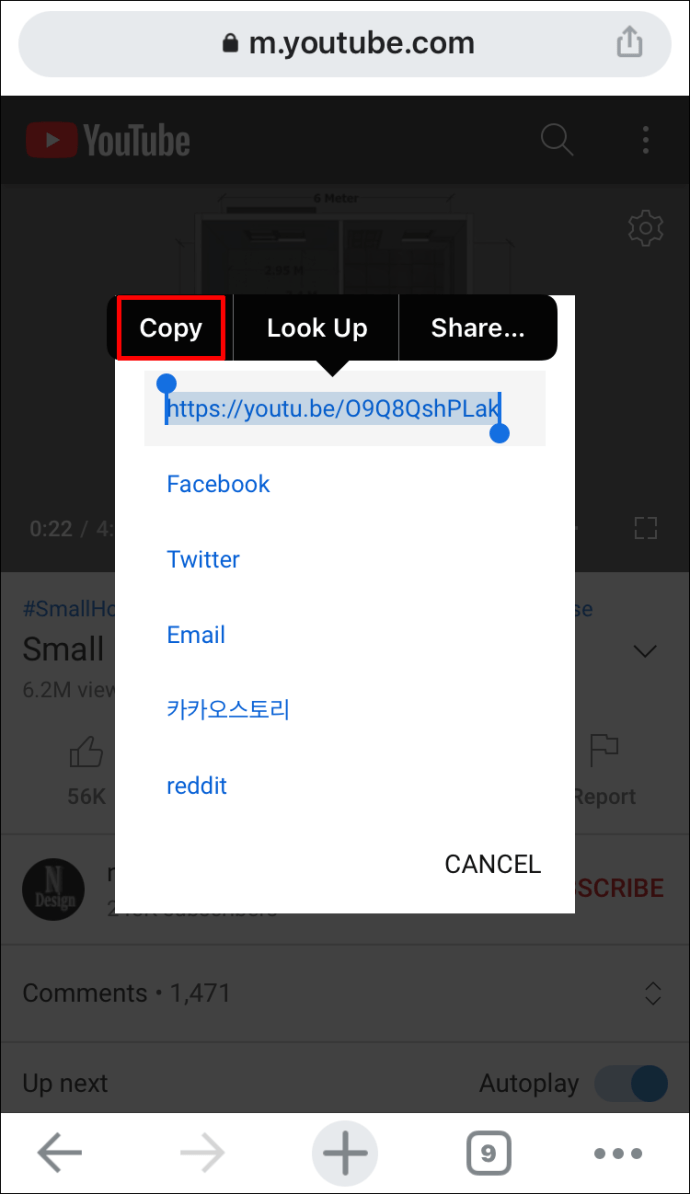
- Lipiți adresa URL și adăugați manual un marcaj de timp folosind aceeași abordare ca mai sus. Dar în timp ce sunteți, luați notă de tipul de adresă URL cu care aveți de-a face.
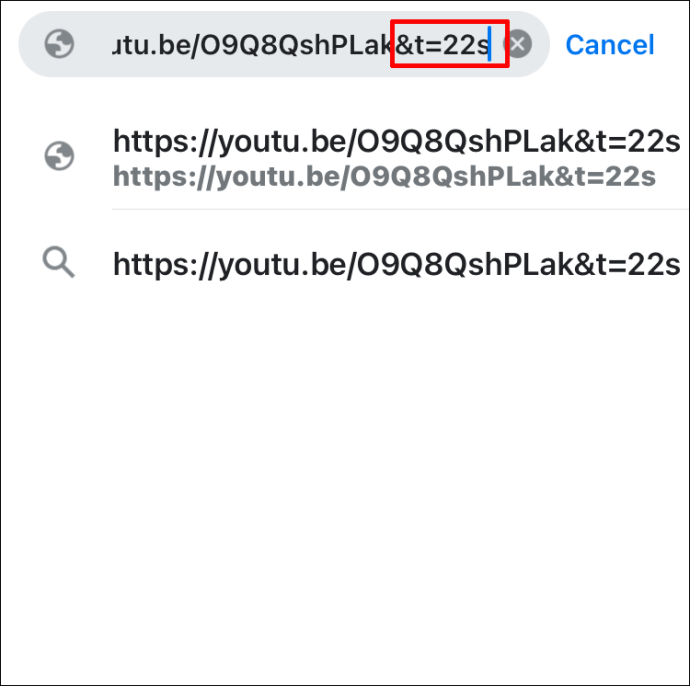
Cum să faceți legătura la un anumit marcaj de timp pe YouTube pe Android
Când utilizați un Android, aveți opțiunea de a viziona videoclipuri YouTube folosind aplicația oficială YouTube sau browsere terță parte, cum ar fi Chrome.
Dacă utilizați un browser, iată cum vă puteți conecta la un anumit marcaj de timp:
- Accesați YouTube și găsiți videoclipul pe care doriți să-l partajați.
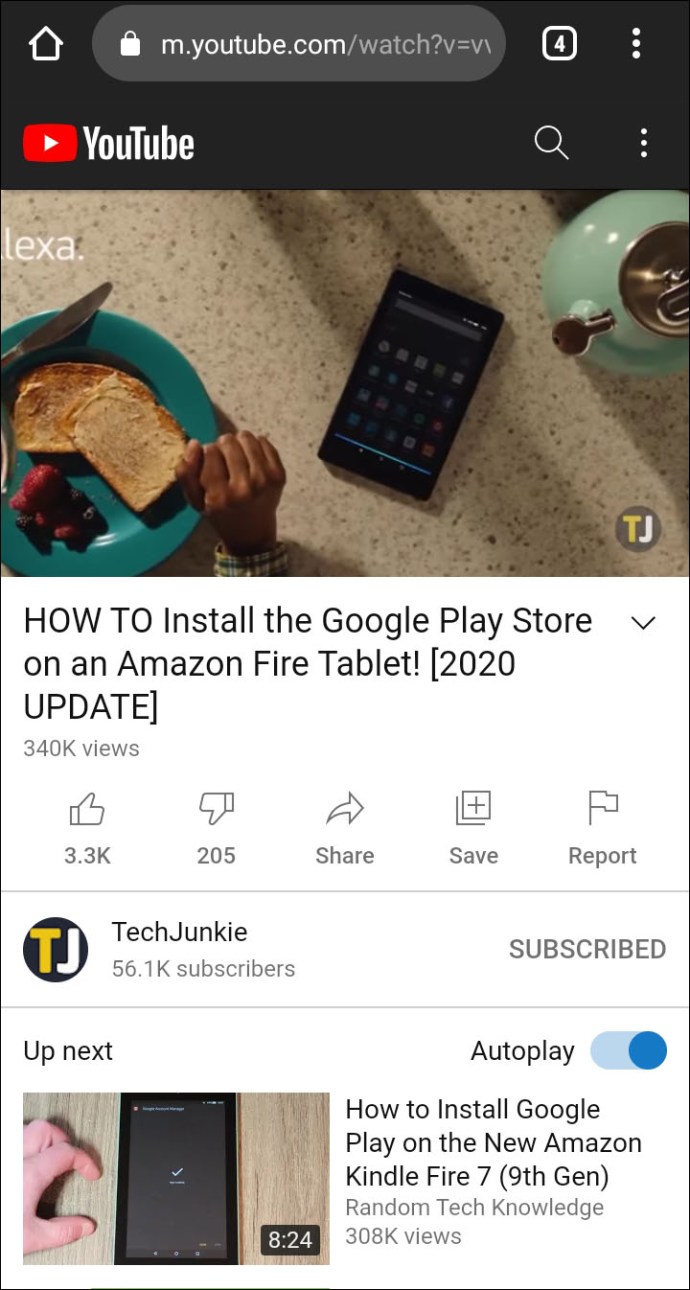
- Întrerupeți videoclipul în locul la care doriți să vă conectați.

- Faceți clic pe butonul „Partajare”.
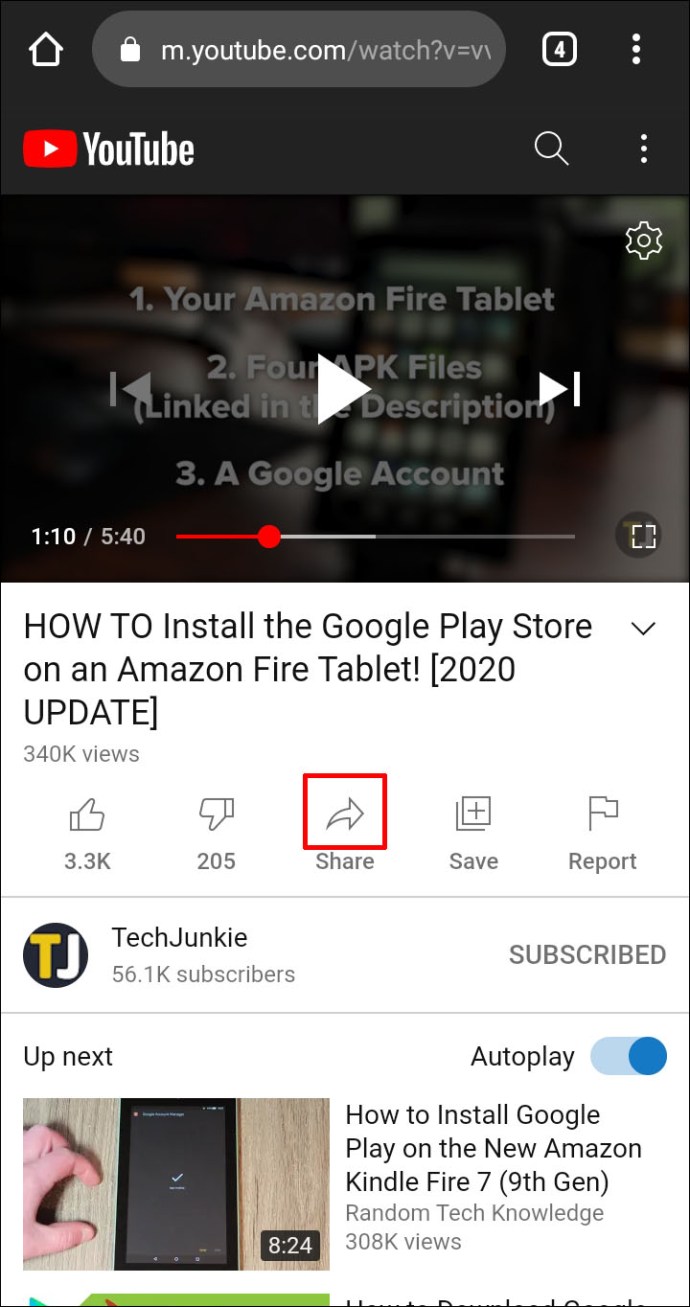
- În meniul pop-up, bifați caseta „Începe de la [][]”.
- Evidențiați adresa URL și faceți clic pe „Copiați”.
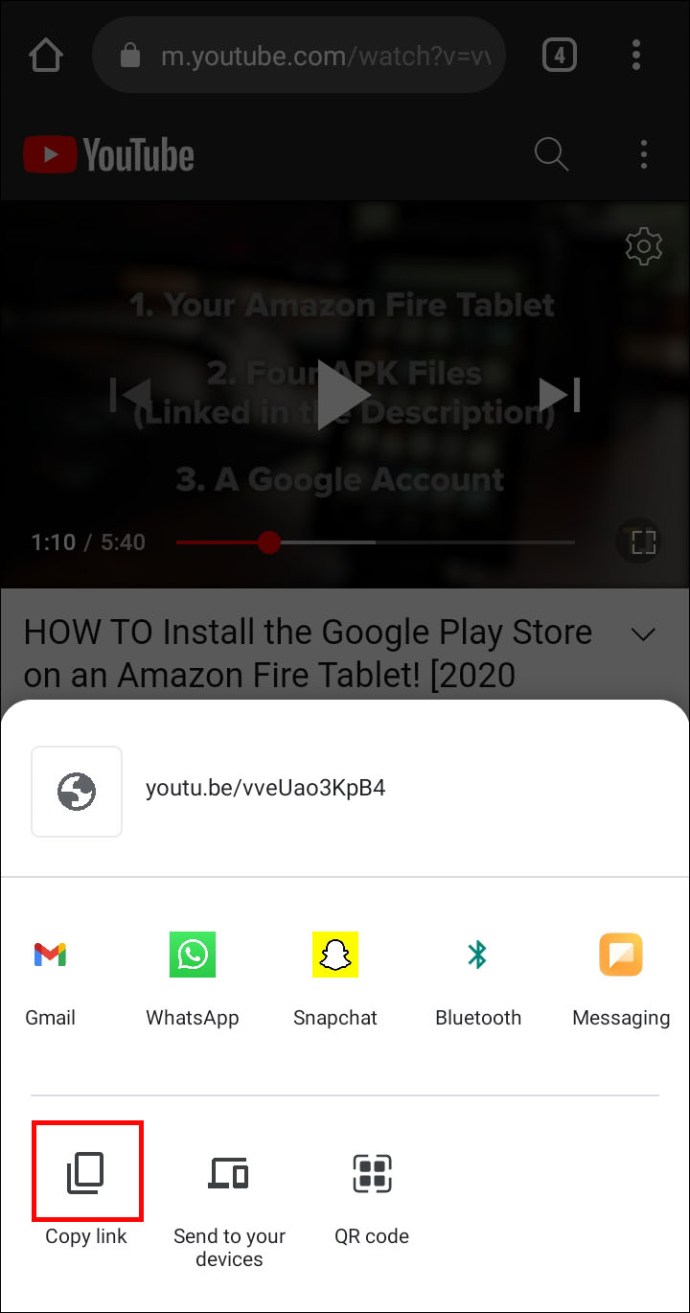
Când utilizați aplicația, iată ce trebuie să faceți:
- Accesați YouTube și găsiți videoclipul pe care doriți să-l partajați.
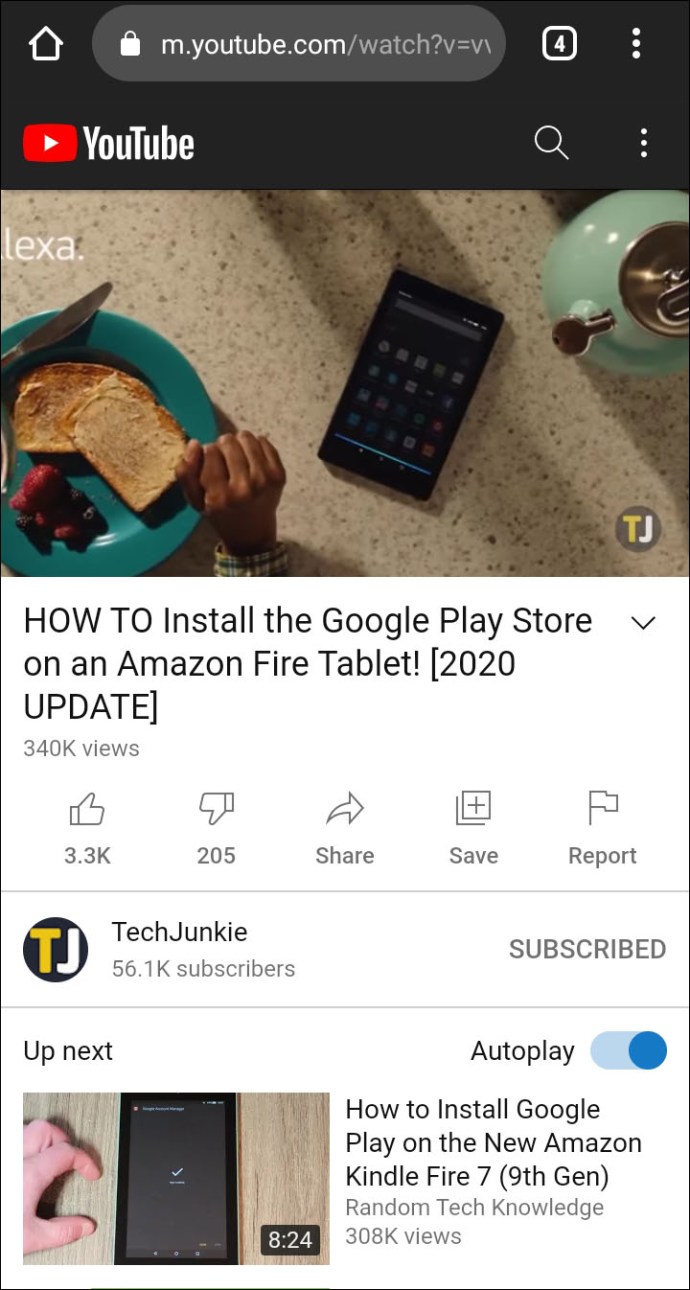
- Derulați videoclipul până ajungeți la secțiunea de interes.
- Faceți clic pe butonul „Partajare”.
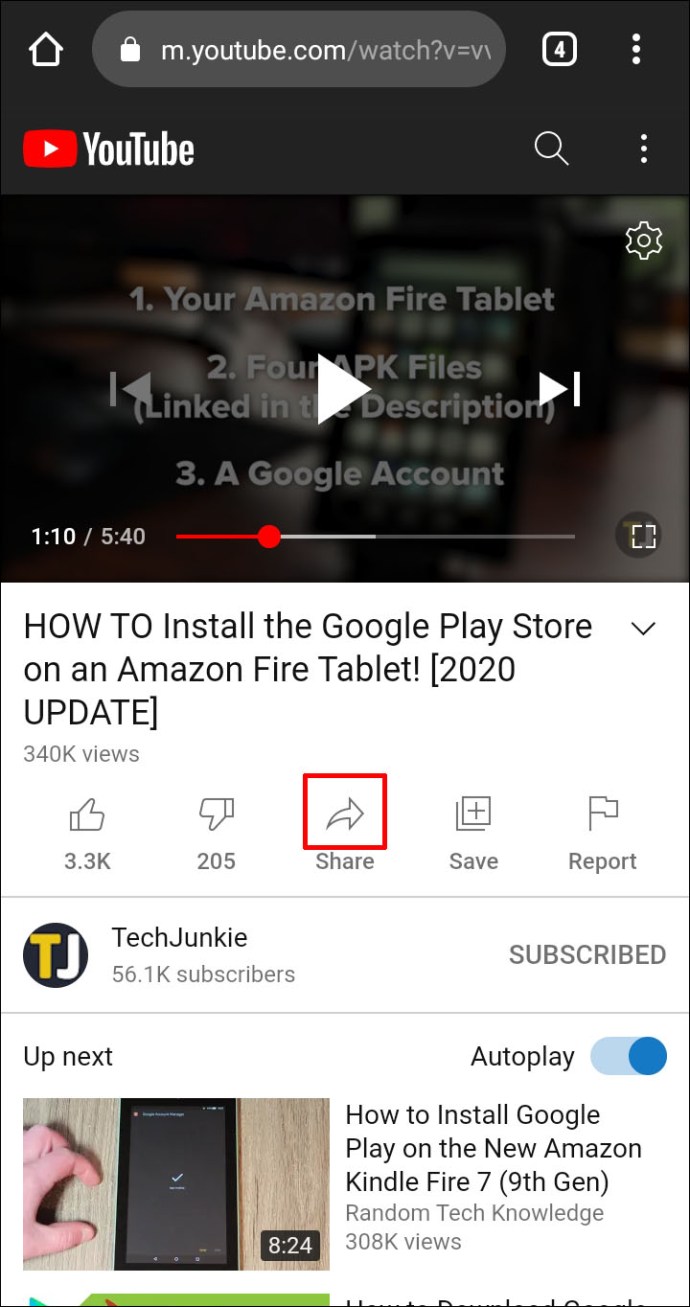
- În meniul pop-up care apare, bifați caseta „Începe de la [][]”.
- Evidențiați adresa URL și faceți clic pe „Copiați”.
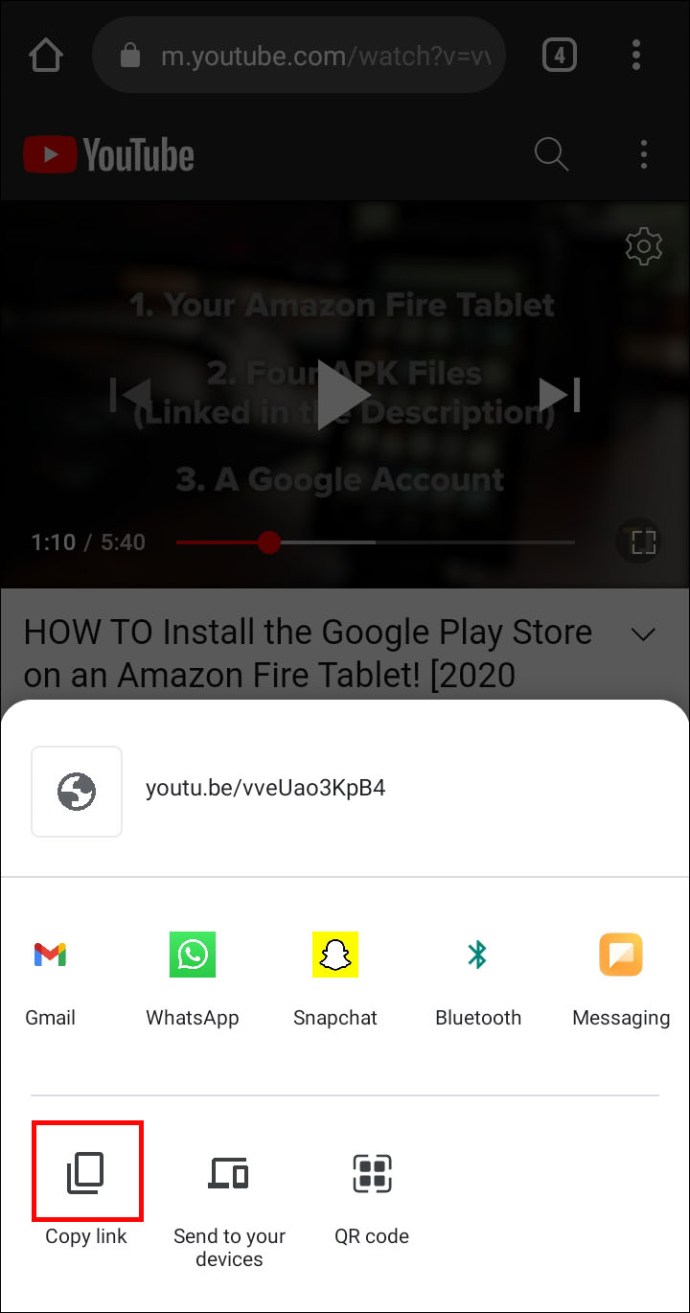
- Lipiți adresa URL și adăugați manual un marcaj de timp.
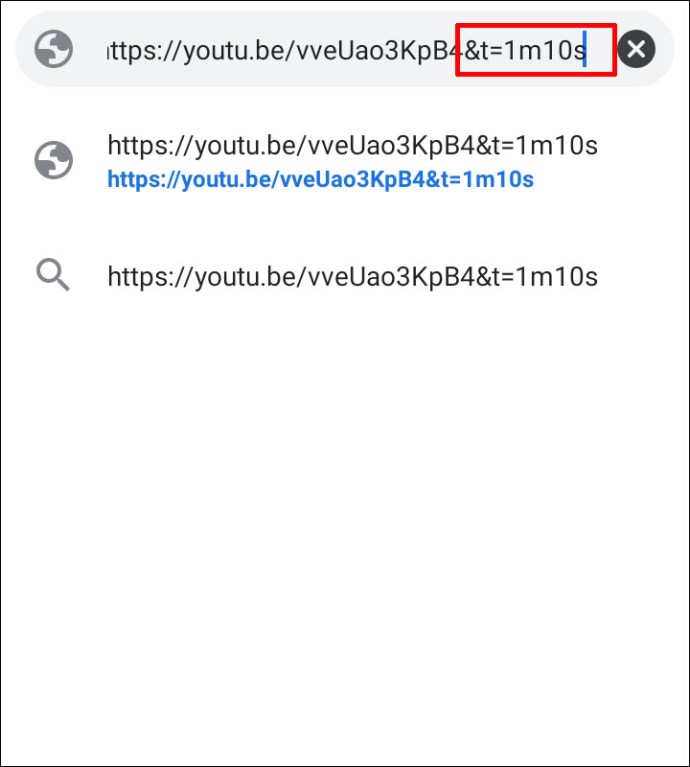
Întrebări frecvente suplimentare
1. Cum conectezi un timp pe YouTube?
• Accesați YouTube și deschideți videoclipul pe care doriți să-l partajați.
• Întrerupeți videoclipul la marcajul de timp la care doriți să vă conectați.
• Faceți clic dreapta pe videoclip și selectați „Copiați URL-ul videoclipului la ora curentă”.
2. Cum partajez un link YouTube cu un marcaj de timp?
• Accesați YouTube și găsiți videoclipul pe care doriți să-l partajați.
• Derulați videoclipul până ajungeți la secțiunea de interes.
• Faceți clic pe butonul „Partajare”.
• În meniul pop-up care apare, bifați caseta „Începe la”.
• Evidențiați adresa URL și faceți clic pe „Copiere”.
3. Ce este software-ul Time Stamp?
Software-ul pentru marcaje temporale este utilizat pentru a lega anumite marcaje temporale din videoclipurile online, inclusiv videoclipurile YouTube. Când un utilizator dă clic pe un link cu un marcaj de timp, este direcționat către un anumit segment al videoclipului.
Distribuiți mai rapid informațiile importante
Marcajele de timp vă pot ajuta să împărtășiți informații cu publicul dvs. fără ca acesta să urmărească segmente neimportante. Dacă vă concentrați doar pe o anumită parte a videoclipului, puteți să vă conectați direct la acesta și să economisiți timp. Și datorită acestui articol, acum știi exact ce trebuie să faci.
Cât de des folosiți marcajele de timp pe videoclipurile YouTube?
Anunțați-ne în secțiunea de comentarii de mai jos.